Demonstrasi grafik langkah-langkah untuk memasang semula sistem win7
Apabila kegagalan komputer berlaku dan sukar untuk diselesaikan, kami akan memilih untuk memasang semula sistem pada masa ini Semasa memasang semula sistem win7, kami juga boleh memilih untuk memuat turun dan memasang semula sistem apabila komputer berjalan seperti biasa, tetapi memasang semula. itu sendiri. Bagaimana untuk mengendalikan sistem win7 Editor berikut akan membawakan anda tutorial langkah demi langkah untuk memasang semula sistem win7.
Langkah pemasangan semula sistem Win7:
1. Mula-mula kami memasuki laman web rasmi Xiaobai dan memuat turun versi pemasangan tiga langkah Xiaobai Alamat laman web rasmi ialah: http://www.xiaobaixitong.com/ Selepas pemasangan Selesai, kami membuka pemilihan perisian Jika sistem perlu dipasang semula, klik butang "Pasang Semula Sekarang"

2. Mula memuat turun fail imej sistem pada masa ini . halaman item permulaan, kami memilih pilihan kedua "Xiaobai PE" untuk memasuki sistem.
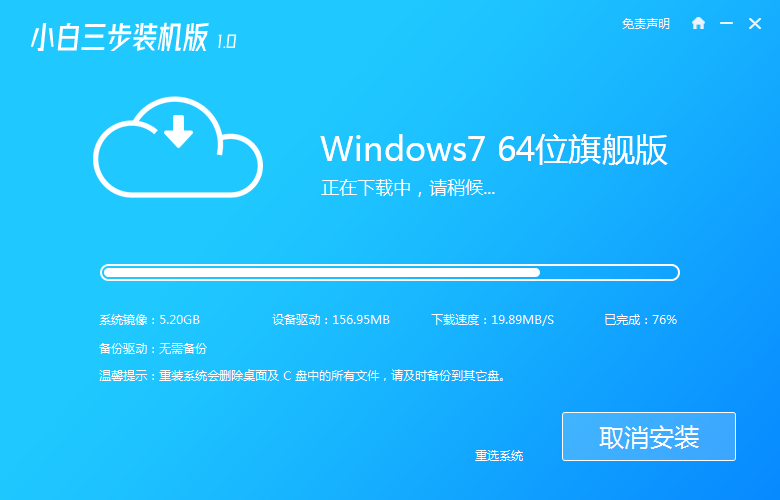
5. Selepas memasuki desktop, kami membuka versi pemasangan tiga langkah Xiaobai dan ia akan mengesan persekitaran pemasangan dan memasang fail imej dengan sendirinya. Kami hanya perlu menunggu dengan sabar.
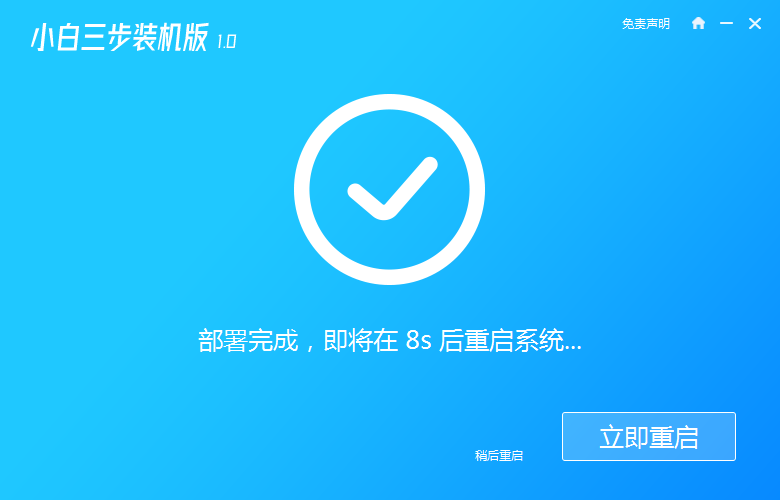
6. Pilih partition sasaran cakera sistem Kami memilih pemacu C secara lalai dan klik "OK".
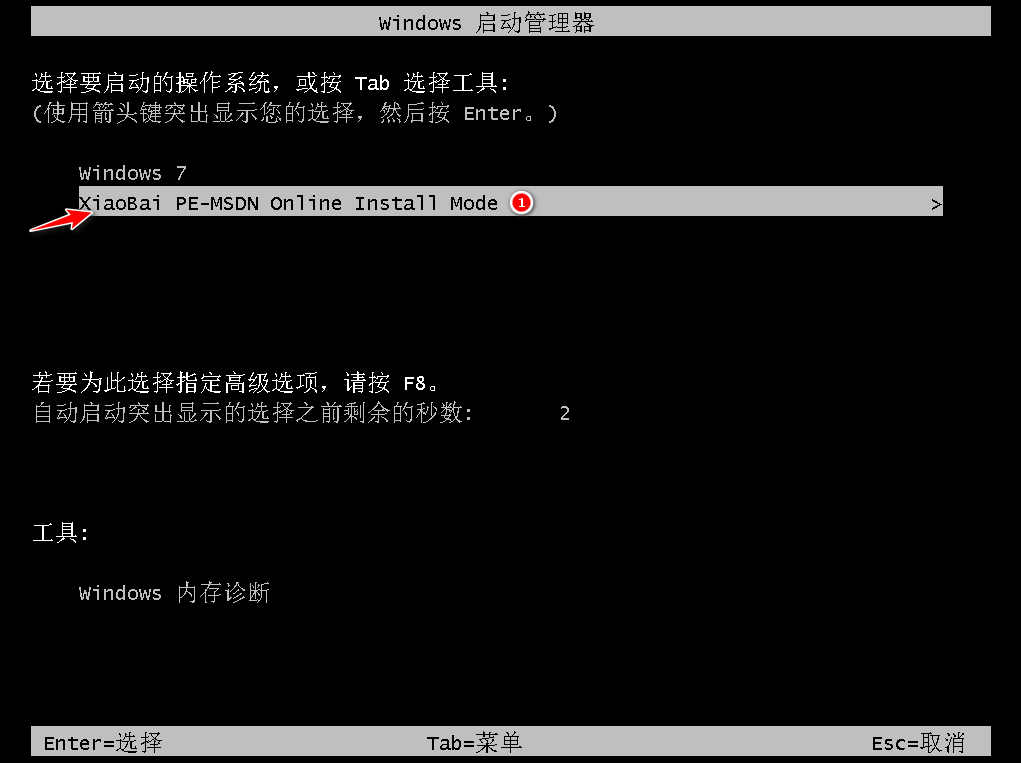
7. Selepas pemasangan selesai, kita perlu memulakan semula komputer sekali lagi, klik "Restart Now".
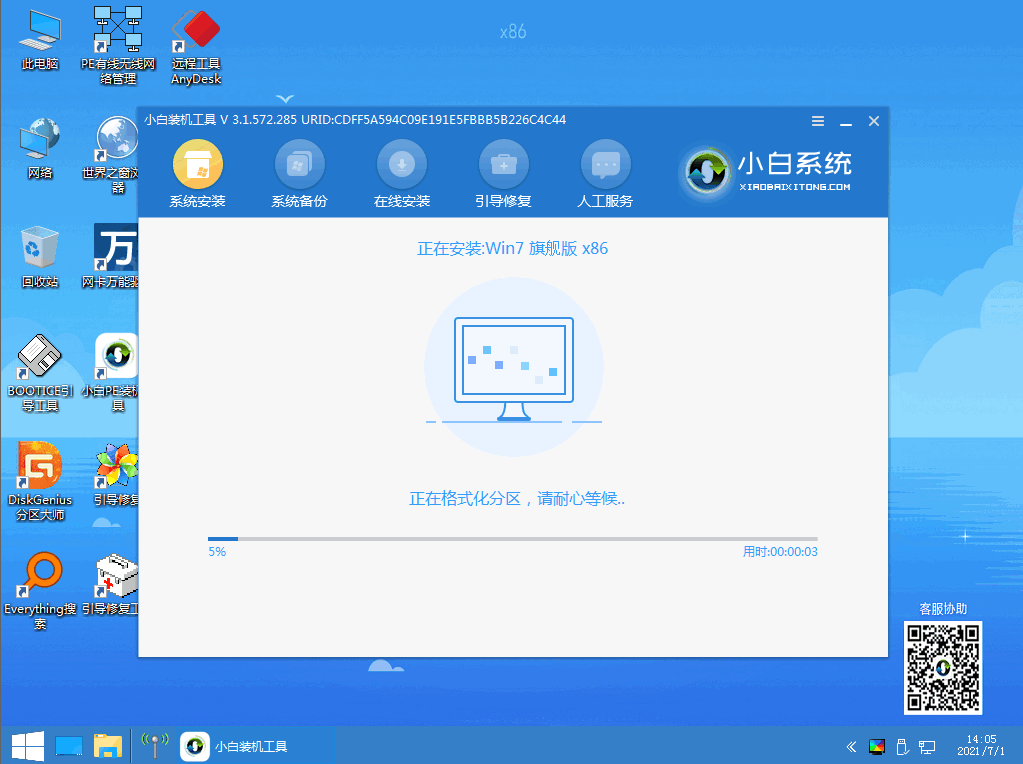
8. Selepas memulakan semula, kami memilih pilihan pertama untuk memasuki sistem.
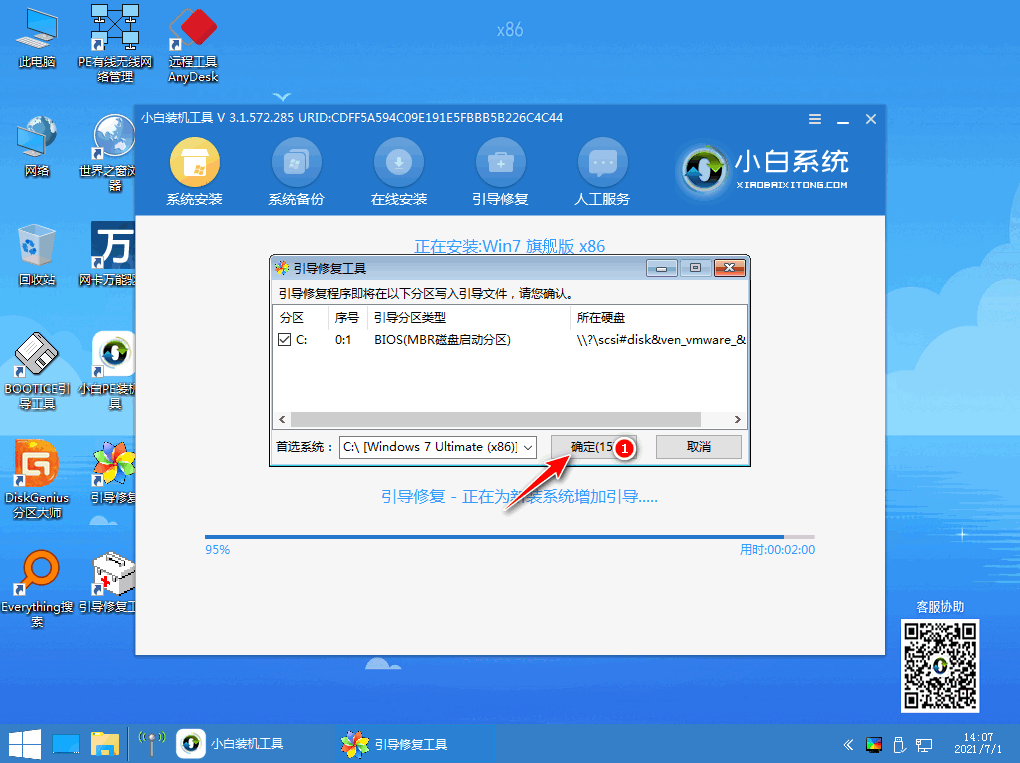
9. Selepas memasuki halaman sistem, pemasangan berjaya dan anda boleh mula menggunakannya.
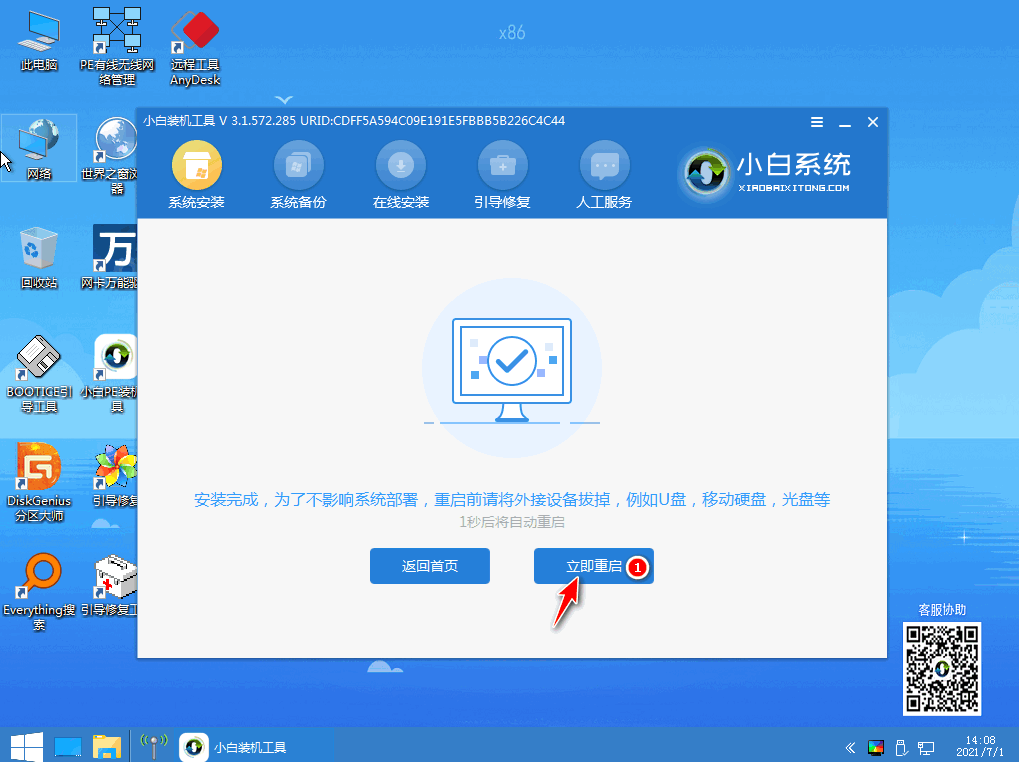
Di atas adalah kandungan langkah-langkah untuk memasang semula sistem win7. Saya harap ia dapat membantu anda.
Atas ialah kandungan terperinci Demonstrasi grafik langkah-langkah untuk memasang semula sistem win7. Untuk maklumat lanjut, sila ikut artikel berkaitan lain di laman web China PHP!

Alat AI Hot

Undresser.AI Undress
Apl berkuasa AI untuk mencipta foto bogel yang realistik

AI Clothes Remover
Alat AI dalam talian untuk mengeluarkan pakaian daripada foto.

Undress AI Tool
Gambar buka pakaian secara percuma

Clothoff.io
Penyingkiran pakaian AI

AI Hentai Generator
Menjana ai hentai secara percuma.

Artikel Panas

Alat panas

Notepad++7.3.1
Editor kod yang mudah digunakan dan percuma

SublimeText3 versi Cina
Versi Cina, sangat mudah digunakan

Hantar Studio 13.0.1
Persekitaran pembangunan bersepadu PHP yang berkuasa

Dreamweaver CS6
Alat pembangunan web visual

SublimeText3 versi Mac
Perisian penyuntingan kod peringkat Tuhan (SublimeText3)

Topik panas
 1378
1378
 52
52
 Perintah sandaran dan pemulihan sistem Linux yang biasa digunakan
Aug 03, 2023 pm 04:23 PM
Perintah sandaran dan pemulihan sistem Linux yang biasa digunakan
Aug 03, 2023 pm 04:23 PM
Kami sering mendengar tentang orang yang memadamkan pangkalan data dan melarikan diri Namun, ini hanya boleh menjadi jenaka Anda tidak boleh melakukan ini dalam kerja sebenar. Oleh itu, sandaran adalah sangat penting!
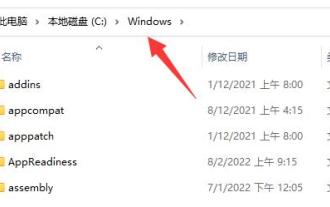 Tutorial tentang memulihkan dasar kumpulan win11 kepada tetapan lalai
Dec 24, 2023 am 10:44 AM
Tutorial tentang memulihkan dasar kumpulan win11 kepada tetapan lalai
Dec 24, 2023 am 10:44 AM
Jika kami mengubah suai dasar kumpulan dan menyebabkan ralat sistem, kami boleh membetulkannya dengan memulihkan tetapan lalai Kami hanya perlu memadamkan folder yang sepadan dan menjalankan program yang berkaitan. Pulihkan tetapan lalai dasar kumpulan win11: 1. Mula-mula buka komputer ini dan masukkan folder "Windows" "C drive". 2. Masukkan folder "GroupPolicy" di bawah folder "System32". 3. Selepas masuk, klik "View" di atas dan pilih "Hidden Items" dalam "Show" (jika sudah dipaparkan, tidak perlu klik lagi) 4. Selepas ia dipaparkan, pilih semua fail dan folder dan padamkannya. 5. Selepas pemadaman selesai, klik kanan menu mula dan buka "Run" 6. Akhir sekali masukkan "gpupdate/force"
 Bagaimana untuk memulihkan Asus win7 ke tetapan kilang
Jan 05, 2024 pm 03:11 PM
Bagaimana untuk memulihkan Asus win7 ke tetapan kilang
Jan 05, 2024 pm 03:11 PM
Apabila kita menggunakan komputer ASUS dengan sistem pengendalian win7, kadangkala mungkin terdapat masalah yang diperlukan oleh sistem untuk memulihkan tetapan kilang. Sesetengah rakan tidak tahu bagaimana untuk beroperasi. Jadi setakat yang editor tahu, kita boleh cuba memulihkan tetapan kilang melalui tetapan yang berkaitan dalam sistem komputer, atau kita boleh melakukannya dengan memasang semula sistem pengendalian. Jadi mari kita lihat langkah-langkah khusus untuk melihat bagaimana editor melakukannya~ Bagaimana untuk memulihkan tetapan kilang pada ASUS win7 Kaedah 1: 1. Klik kiri butang mula pada bar tugas 2. Cari “Panel Kawalan” di sebelah kanan daripada menu permulaan dan Klik kiri 3. Cari pilihan "Rantau dan Bahasa" dalam antara muka yang dibuka dan klik kiri 4. Pilih "Papan Kekunci dan Bahasa" dalam tetingkap pop timbul, dan pilih pilihan di bawah "Pilih Bahasa Paparan ".
 Bagaimana untuk membuat sandaran sistem dalam Win10 Tutorial untuk membuat sandaran imej sistem lengkap dalam Win10
Jun 25, 2024 pm 10:38 PM
Bagaimana untuk membuat sandaran sistem dalam Win10 Tutorial untuk membuat sandaran imej sistem lengkap dalam Win10
Jun 25, 2024 pm 10:38 PM
Apakah yang perlu saya lakukan jika sistem rosak? Secara umumnya, semua orang akan memilih untuk memasang semula Malah, sandaran lengkap sistem harus menjadi pilihan pertama untuk strategi pemulihan biasa. Hari ini kami akan memperkenalkan kepada anda cara membuat sandaran imej sistem Windows 10 Jika anda membuat sandaran lengkap sistem, ia boleh membantu anda memulihkan Windows 10 dan semua fail serta tetapan aplikasi apabila kegagalan sistem berlaku pilihan untuk virus atau sebab lain yang menyebabkan ranap sistem adalah sangat penting. Sandaran imej sistem ialah kaedah sandaran lengkap keadaan semasa sistem pengendalian Windows Windows 10, seperti sistem pengendalian awal Microsoft, boleh menggunakan alatan sistem untuk membuat salinan sandaran seluruh komputer dan menyimpannya pada satu atau lebih cakera sandaran.
 Bagaimana untuk memulihkan tetapan sistem asal dan mengekalkan data?
Dec 22, 2023 pm 08:15 PM
Bagaimana untuk memulihkan tetapan sistem asal dan mengekalkan data?
Dec 22, 2023 pm 08:15 PM
Apabila sistem kami tidak mudah untuk digunakan, kami akan memilih untuk memasang semula sistem baru Tetapi jika sistem baru tidak mudah digunakan, kami akan mahu kembali ke sistem asal Jadi bagaimana untuk mengembalikannya kerana ia disandarkan Sistem boleh dipulihkan menggunakan sandaran. Cara memulihkan sistem lama selepas memasang semula sistem: 1. Mula-mula, semak sama ada pengguna telah menyandarkan fail sistem asal sebelum memasang sistem baharu. (Jika ia tidak disandarkan, ia tidak boleh dipulihkan. Jika ia disandarkan, ia boleh dipulihkan.) 3. Jika ia disandarkan, pengguna boleh mencari folder yang dipanggil folder dalam huruf pemacu lain seperti pemacu D dan pemanduan E. Akan ada saiz 1G-2G format .GHO atau fail .iso di dalamnya. Ini adalah sistem sandaran anda. 4. Kemudian gunakan alat pemulihan satu klik Xiaobai dan gunakan
 Cara membuat sandaran fail sebelum pemasangan semula sistem
Feb 01, 2024 pm 12:57 PM
Cara membuat sandaran fail sebelum pemasangan semula sistem
Feb 01, 2024 pm 12:57 PM
Cara membuat sandaran fail sebelum pemasangan semula sistem Apabila kita menggunakan komputer, kita pasti akan menghadapi beberapa masalah Kadangkala untuk menyelesaikan masalah ini, kita mungkin perlu memasang semula sistem. Walau bagaimanapun, sebelum memasang semula sistem, adalah sangat penting untuk membuat sandaran fail anda untuk mengelakkan kehilangan data penting. Jadi, bagaimanakah kita harus membuat sandaran fail sebelum memasang semula sistem? 1. Sandarkan fail penting Pertama, kita perlu menentukan fail mana yang penting dan perlu disandarkan. Fail ini mungkin termasuk dokumen peribadi, foto, video, muzik, dsb. Kami boleh menyalin fail ini ke peranti storan luaran, seperti pemacu keras mudah alih, pemacu kilat USB atau perkhidmatan storan awan. 2. Gunakan perkhidmatan storan awan Perkhidmatan storan awan ialah pilihan sandaran yang sangat mudah. Kami boleh memilih daripada beberapa perkhidmatan storan awan yang terkenal
 Bagaimanakah alat sandaran dan pemulihan sistem dalam Kirin OS membantu anda melindungi data anda?
Aug 06, 2023 pm 04:49 PM
Bagaimanakah alat sandaran dan pemulihan sistem dalam Kirin OS membantu anda melindungi data anda?
Aug 06, 2023 pm 04:49 PM
Bagaimanakah alat sandaran dan pemulihan sistem dalam Kirin OS membantu anda melindungi data anda? Dalam era maklumat hari ini, data telah menjadi salah satu aset terpenting manusia. Walau bagaimanapun, apabila volum data berkembang dan ancaman keselamatan meningkat, kepentingan melindungi data menjadi lebih menonjol. Untuk menangani risiko kehilangan data atau kerosakan tidak sengaja, Kirin OS menyediakan alat sandaran dan pemulihan sistem yang berkuasa untuk membantu pengguna melindungi data daripada kerosakan dengan berkesan. 1. Alat sandaran sistem Alat sandaran sistem dalam sistem pengendalian Kirin boleh membantu pengguna membuat sandaran keseluruhan sistem.
 Bagaimana untuk memasang sistem Windows 10 menggunakan pemacu kilat USB
Dec 31, 2023 pm 07:48 PM
Bagaimana untuk memasang sistem Windows 10 menggunakan pemacu kilat USB
Dec 31, 2023 pm 07:48 PM
Bagi komputer yang kami gunakan yang dipasang dengan sistem win10, jika anda ingin memasang dan memasang semula sistem tersebut, saya percaya masih ramai rakan yang tidak tahu cara melakukan kaedah pemasangan cakera USB. Jadi untuk masalah ini, editor berpendapat bahawa kita harus memuat turun sistem pengendalian yang diperlukan dalam pemacu kilat USB yang disediakan, dan kemudian menggunakan perisian permulaan u untuk mencipta cakera but dan kemudian memasangnya. Cara memasang media cakera win10 U: 1. Mula-mula muat turun versi asal sistem win10, dan kemudian masukkan cakera U ke dalam komputer. 2. Kemudian gunakan perisian pembakaran untuk membuka sistem yang dimuat turun. 3. Klik "Mula" dalam bar menu dan pilih "Tulis Imej Cakera Keras". 4. Klik "Tulis" dalam tetingkap pop timbul. 5. Dalam borang gesaan pop timbul, klik "Ya". 6. Tunggu sebentar



